Δοκιμάστε να δημιουργήσετε ένα νέο προφίλ Outlook
- Το σφάλμα 0x80190194 του Outlook εμφανίζεται όταν προσπαθείτε να κάνετε λήψη του Βιβλίου διευθύνσεων εκτός σύνδεσης.
- Αυτό μπορεί να οφείλεται σε κατεστραμμένη προσωρινή μνήμη ή αρχεία δεδομένων του Outlook.
- Μπορείτε να δοκιμάσετε να διαγράψετε τα δεδομένα μέσα στο Βιβλίο διευθύνσεων εκτός σύνδεσης και ενδεχομένως να επιλύσετε το πρόβλημα.
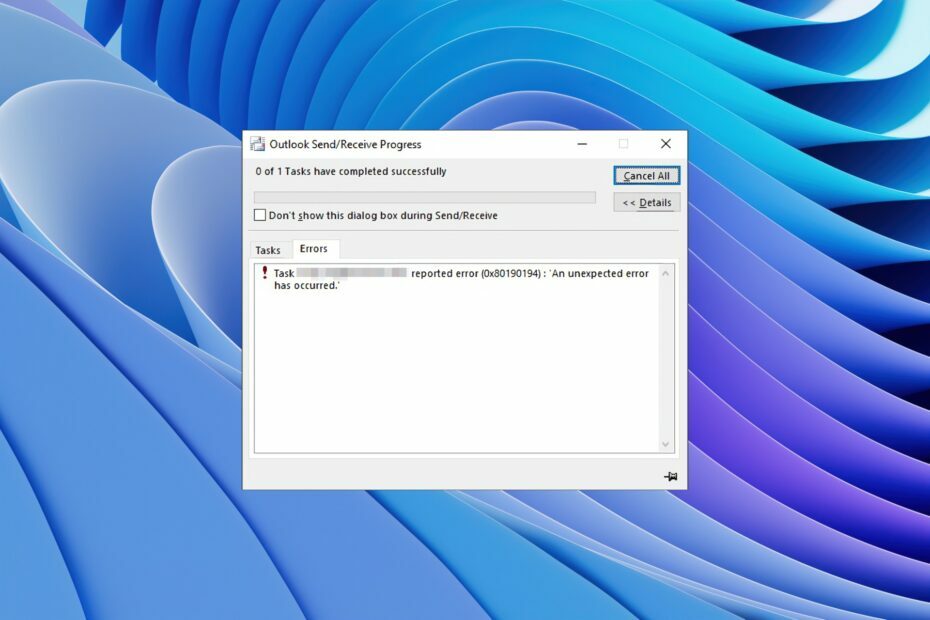
ΧΕΓΚΑΤΑΣΤΑΣΗ ΚΑΝΟΝΤΑΣ ΚΛΙΚ ΣΤΟ ΑΡΧΕΙΟ ΛΗΨΗΣ
Το Fortect είναι ένα εργαλείο επισκευής συστήματος που μπορεί να σαρώσει ολόκληρο το σύστημά σας για κατεστραμμένα ή ελλείποντα αρχεία λειτουργικού συστήματος και να τα αντικαταστήσει αυτόματα με εκδόσεις που λειτουργούν από το αποθετήριο του.
Αυξήστε την απόδοση του υπολογιστή σας με τρία απλά βήματα:
- Λήψη και εγκατάσταση του Fortect στον υπολογιστή σας.
- Εκκινήστε το εργαλείο και Ξεκινήστε τη σάρωση
- Κάντε δεξί κλικ Επισκευήκαι διορθώστε το μέσα σε λίγα λεπτά.
- 0 Οι αναγνώστες έχουν ήδη κατεβάσει το Fortect μέχρι στιγμής αυτόν τον μήνα
Το σφάλμα MS Outlook 0x80190194 είναι ένα από τα πιο συνηθισμένα σφάλματα των χρηστών έχουν κάνει αναφορές όταν χρησιμοποιούν το πρόγραμμα-πελάτη ηλεκτρονικού ταχυδρομείου.
Αυτό το σφάλμα παρουσιάζεται όταν ένας χρήστης προσπαθεί να στείλει ή να λάβει ένα email μέσω του Outlook ή όταν προσπαθεί να πραγματοποιήσει λήψη του βιβλίου διευθύνσεων εκτός σύνδεσης.
Σε αυτόν τον οδηγό, θα σας δώσουμε πολλές λύσεις για να σας βοηθήσουμε να επιλύσετε τον κωδικό σφάλματος 0x80190194 του MS Outlook. Θα απαριθμήσουμε επίσης τους λόγους που θα μπορούσαν να προκαλέσουν αυτό το πρόβλημα. Ας μπούμε λοιπόν κατευθείαν σε αυτό.
Τι προκαλεί το σφάλμα 0x80190194 του MS Outlook;
Ερευνήσαμε το Διαδίκτυο και βρήκαμε μια σειρά από λύσεις που ευθύνονται για το σφάλμα 0x80190194 του Outlook.
- Κατεστραμμένος φάκελος του Outlook: Εάν ο φάκελος AppData του προγράμματος-πελάτη ηλεκτρονικού ταχυδρομείου του Outlook είναι κατεστραμμένος, θα συναντήσετε το σφάλμα 0x80190194.
- Κατεστραμμένο βιβλίο διευθύνσεων εκτός σύνδεσης: Οι πιθανότητες είναι ότι το Βιβλίο διευθύνσεων εκτός σύνδεσης (OAB) που προσπαθείτε να κατεβάσετε είναι εν μέρει κατεστραμμένο.
- Κατεστραμμένο προφίλ του Outlook: Αυτό το θέμα, εκτός από το ότι σχετίζεται με το βιβλίο διευθύνσεων, σχετίζεται και με το κατεστραμμένο προφίλ του Outlook.
- Προβληματικά αρχεία cache του Outlook: Επίσης, κατεστραμμένα αρχεία κρυφής μνήμης μπορεί να προκαλέσει πολλά προβλήματα στον υπολογιστή σας.
Τώρα, ας δούμε τις λύσεις που θα σας βοηθήσουν να επιλύσετε το σφάλμα του Outlook 0x80190194.
Πώς μπορώ να διορθώσω το σφάλμα 0x80190194 του Outlook;
- Τι προκαλεί το σφάλμα 0x80190194 του MS Outlook;
- Πώς μπορώ να διορθώσω το σφάλμα 0x80190194 του Outlook;
- 1. Μετονομάστε το φάκελο του Outlook
- 2. Διαγράψτε τα περιεχόμενα του φακέλου OAB
- 3. Δημιουργήστε ένα νέο προφίλ Outlook
1. Μετονομάστε το φάκελο του Outlook
- Πάτα το Νίκη + R πλήκτρα για να ανοίξετε το Τρέξιμο διάλογος.
- Τύπος %δεδομένα εφαρμογής% και πατήστε Εισαγω.
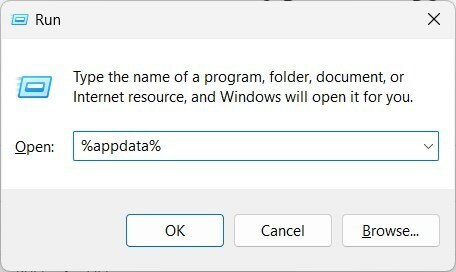
- Εντοπίστε το Φάκελος περιαγωγής.
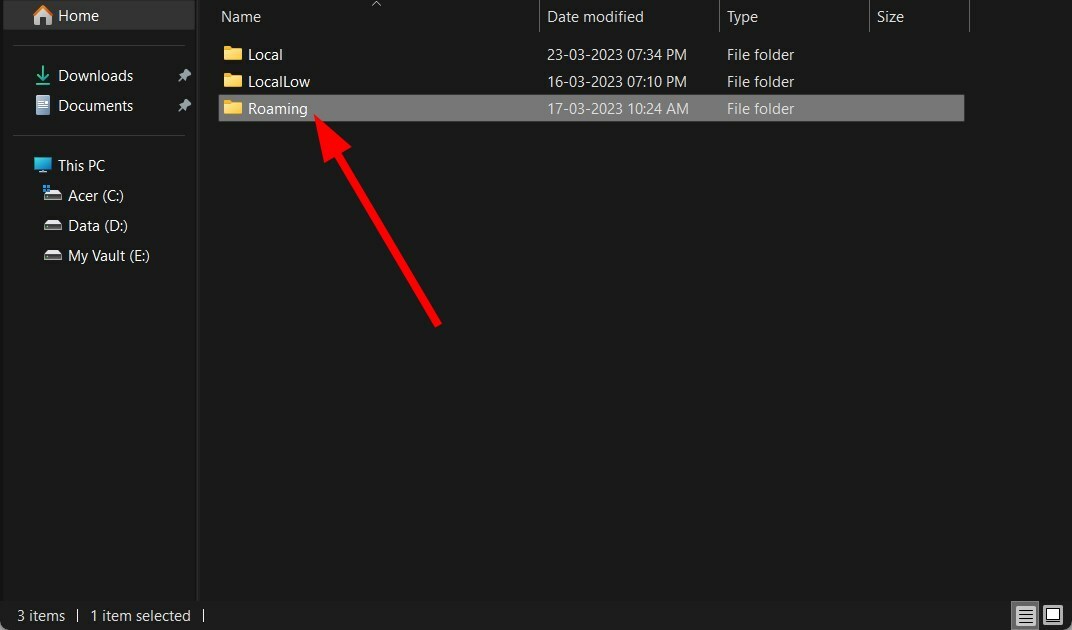
- Ανοιξε το Microsoft ντοσιέ.
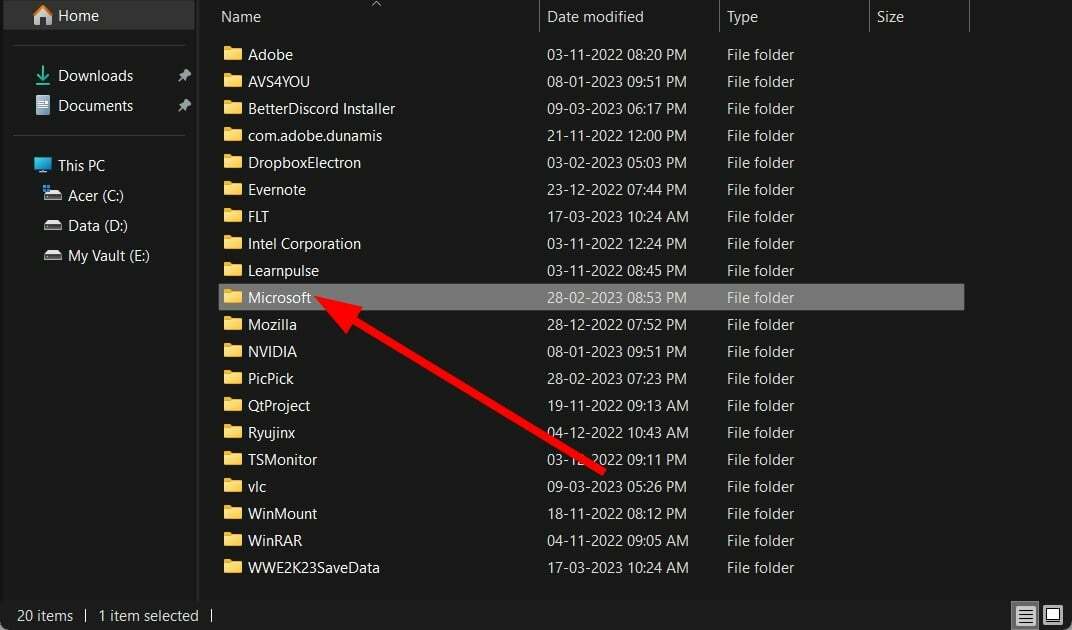
-
Αναζητήστε μια καταχώρηση με όνομα Αποψη.
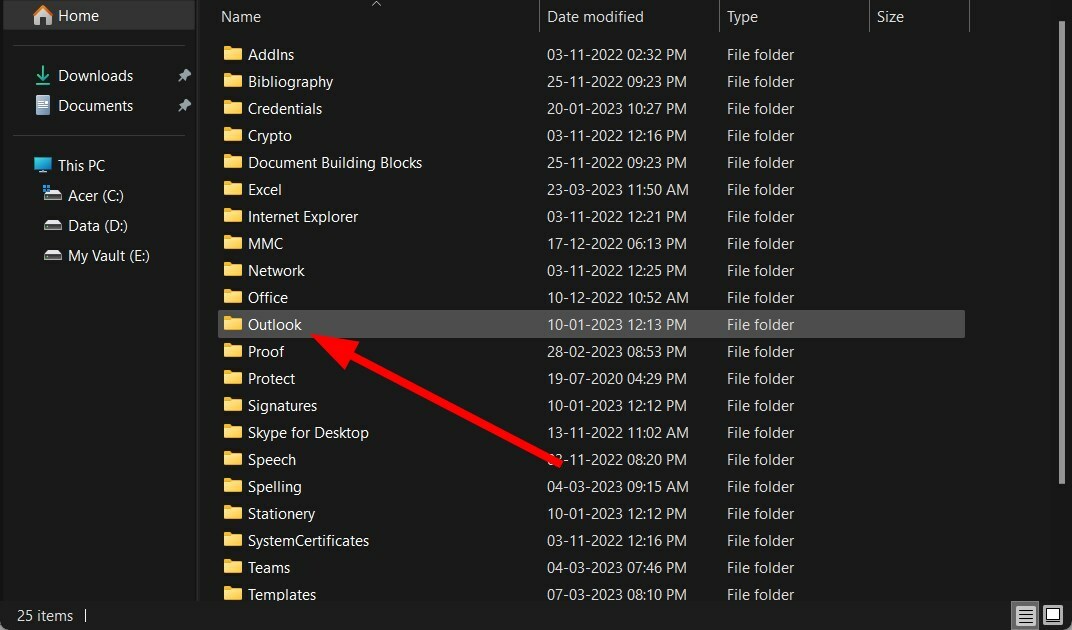
- Μετονομάστε την καταχώρηση του Outlook σε Outlook.παλιό. Δυστυχώς, αυτό θα αναγκάσει το σύστημά σας να δημιουργήσει τον φάκελο του Outlook από την αρχή.
- Επανεκκίνηση τον υπολογιστή σας.
Θα πρέπει να μπορείτε να διορθώσετε το σφάλμα του Outlook 0x80190194 μετά τη μετονομασία του φακέλου του Outlook, όπως φαίνεται παραπάνω.
- Το πρόσθετο ζουμ για το Outlook δεν λειτουργεί: 6 τρόποι για να το διορθώσετε
- 0x80040900 Σφάλμα του Outlook: 6 τρόποι για να το διορθώσετε εύκολα
- Κωδικός σφάλματος του Outlook 0x8004011d: 3 τρόποι για να το διορθώσετε εύκολα
- Πώς να διορθώσετε το σφάλμα 0x80040610 του Outlook σε 7 απλά βήματα
2. Διαγράψτε τα περιεχόμενα του φακέλου OAB
- Κλείστε το Outlook πρόγραμμα εάν εκτελείται.
- Τύπος Νίκη + R πλήκτρα για να ανοίξετε το Τρέξιμο διάλογος.
- Τύπος %localappdata% και πατήστε Εισαγω.
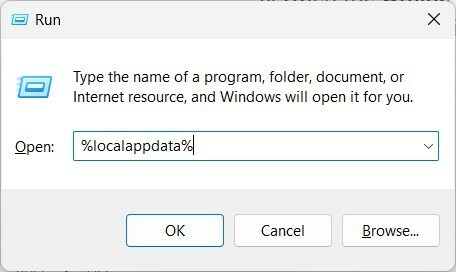
- Κάντε κλικ στο Microsoft.
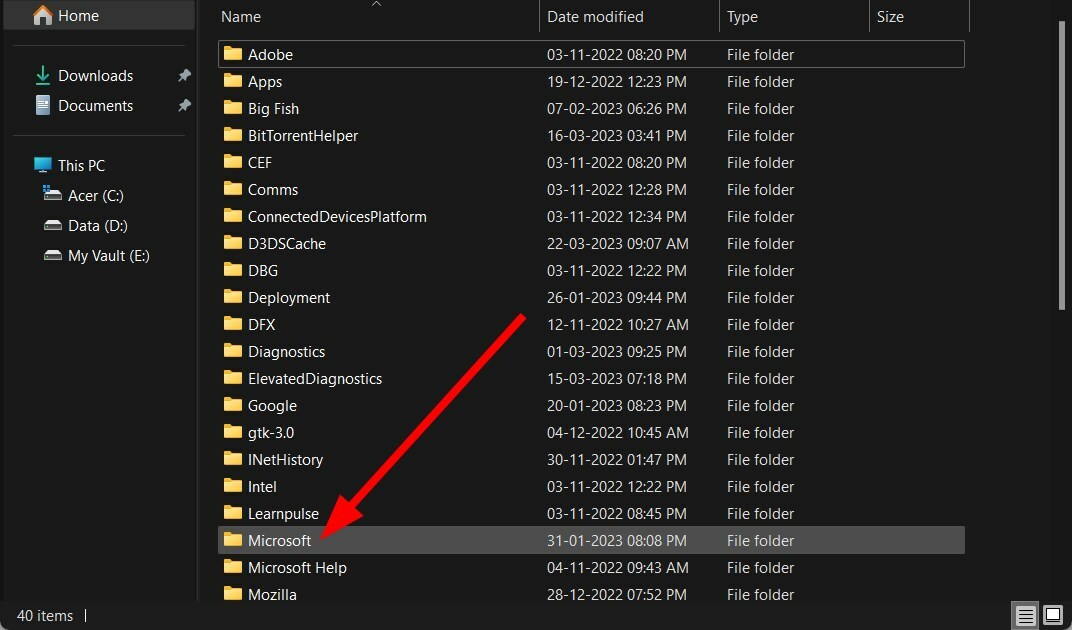
- Ανοιξε το Αποψη ντοσιέ.
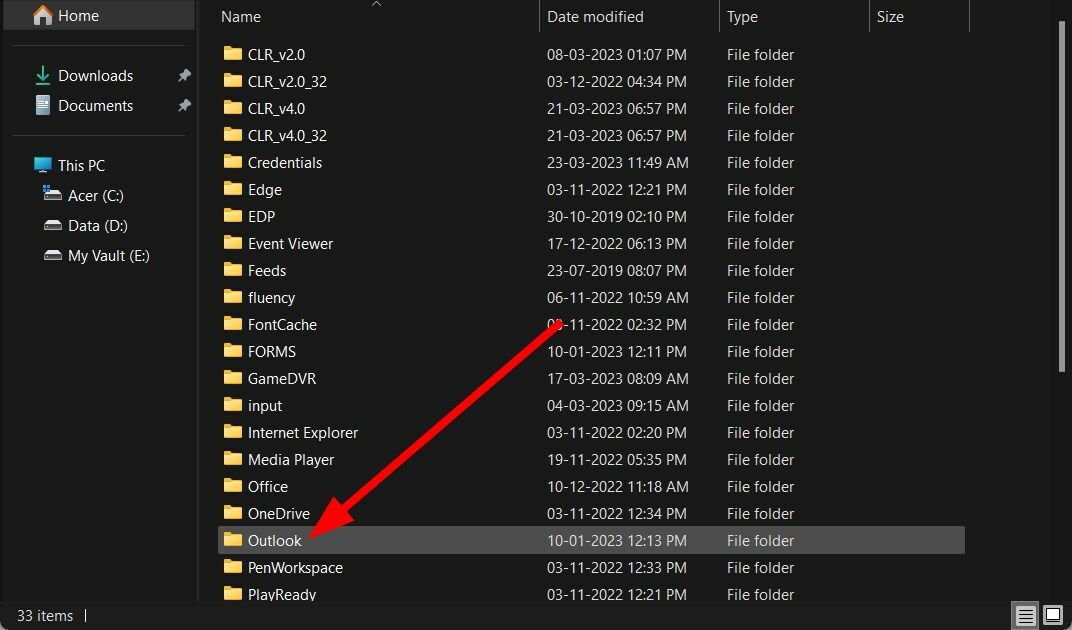
- Ανοιξε το Βιβλίο διευθύνσεων εκτός σύνδεσης ντοσιέ.
- Επιλέξτε όλα τα αρχεία μέσα στο φάκελο.
- Διαγράφω όλα τα αρχεία.
- Επανεκκίνηση τον υπολογιστή σας και ελέγξτε αν αυτό διορθώνει το πρόβλημα ή όχι.
3. Δημιουργήστε ένα νέο προφίλ Outlook
- Κλείσε όλες οι παρουσίες του Outlook.
- Πάτα το Νίκη + R πλήκτρα για να ανοίξετε το Τρέξιμο διάλογος.
- Τύπος έλεγχος mlcfg32.cpl και πατήστε Εισαγω.

- Κάντε κλικ στο Εμφάνιση προφίλ.
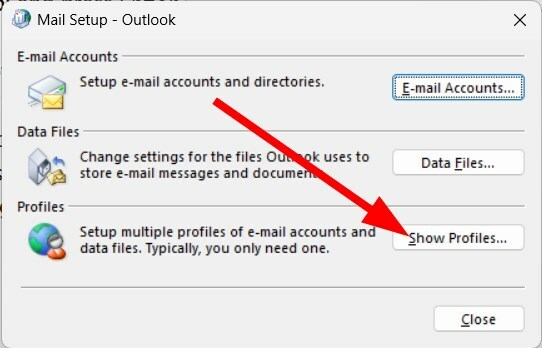
- Επιλέξτε το δικό σας Προφίλ του Outlook και κάντε κλικ στο Αφαιρώ.
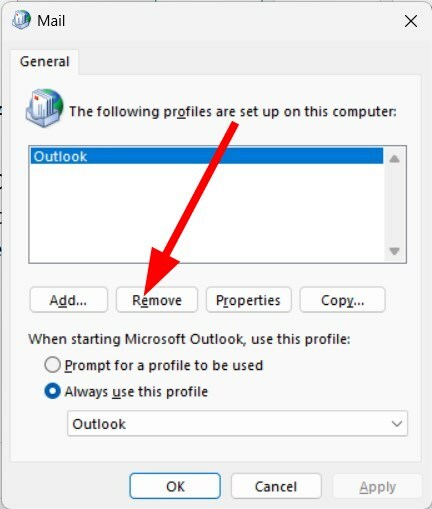
- Αφού αφαιρέσετε το προφίλ, κάντε κλικ στο Προσθήκη.
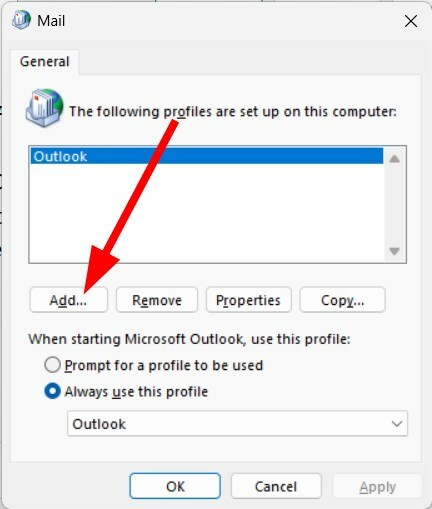
- Καθορίστε ένα όνομα για το προφίλ και κάντε κλικ Εντάξει.
- Ακολουθήστε τις οδηγίες που εμφανίζονται στην οθόνη και κάντε κλικ Φινίρισμα.
- Επιστροφή στο Πλαίσιο διαλόγου αλληλογραφίας και επιλέξτε Να χρησιμοποιείτε πάντα αυτό το προφίλ.
- Κάντε κλικ Ισχύουν.
- Επανεκκίνηση τον υπολογιστή σας.
Εάν τίποτα δεν λειτουργεί, ενδέχεται το προφίλ σας στο Outlook να έχει κάποιο πρόβλημα ή να είναι κατεστραμμένο. Εξαιτίας αυτού, λαμβάνετε το σφάλμα του Outlook 0x80190194.
Δημιουργήστε ένα νέο προφίλ του Outlook και, στη συνέχεια, δοκιμάστε να κάνετε λήψη του Βιβλίου διευθύνσεων εκτός σύνδεσης για να δείτε εάν αυτό διορθώνει το πρόβλημα.
Αυτό είναι από εμάς σε αυτόν τον οδηγό. Έχουμε έναν οδηγό που εξηγεί μερικές συμβουλές που θα σας βοηθήσουν διορθώστε την αργή ταχύτητα του Outlook πελάτη ηλεκτρονικού ταχυδρομείου.
Μπορείτε επίσης να δείτε τον οδηγό μας που σας δίνει μερικές συμβουλές αποθηκεύστε φακέλους του Outlook σε επιτραπέζιο υπολογιστή ή σκληρό δίσκο.
Ορισμένοι χρήστες του Outlook 2016 έχουν αναφέρει ότι για αυτούς, ο πελάτης κολλάει μόλις προσπαθούν να το ανοίξουν. Αυτό μπορεί να διορθωθεί εφαρμόζοντας τις λύσεις που αναφέρονται στον οδηγό μας.
Εάν παίρνετε το Κωδικός σφάλματος του Outlook 0x8004011c, θα πρέπει να ανατρέξετε στον οδηγό μας που παρέχει μια δέσμη λύσεων για να διορθώσετε το σφάλμα.
Είναι το Το κουμπί εισερχομένων του Outlook δεν λειτουργεί για σενα? Εάν ναι, ανατρέξτε στον οδηγό μας που εξηγεί τέσσερις μεθόδους για την επίλυση του προβλήματος.
Μη διστάσετε να μας ενημερώσετε στα σχόλια παρακάτω ποια από τις παραπάνω λύσεις σας βοήθησε να επιλύσετε το πρόβλημα.
Εξακολουθείτε να αντιμετωπίζετε προβλήματα;
ΕΥΓΕΝΙΚΗ ΧΟΡΗΓΙΑ
Εάν οι παραπάνω προτάσεις δεν έχουν λύσει το πρόβλημά σας, ο υπολογιστής σας ενδέχεται να αντιμετωπίσει πιο σοβαρά προβλήματα με τα Windows. Προτείνουμε να επιλέξετε μια λύση all-in-one όπως Fortect για την αποτελεσματική επίλυση προβλημάτων. Μετά την εγκατάσταση, απλώς κάντε κλικ στο Προβολή & Διόρθωση κουμπί και μετά πατήστε Ξεκινήστε την επισκευή.

![ΕΠΙΔΙΌΡΘΩΣΗ: Outlook Red X αντί για εικόνες [2003, 2007, 2010]](/f/3f8a2479dfc29a1d1627add36b9c36f9.jpg?width=300&height=460)
